ロバストネス図が子ダイアグラムとして作成され、以下の内容が設定されます。
利用手順:
以下のいずれかの手順で対象の要素のシナリオビューを開き、ツールバーの ![]() ボタンを押し、ロバストネス図を選択してください。
ボタンを押し、ロバストネス図を選択してください。
リボン |
|
コンテキストメニュー |
要素を右クリック | プロパティ > シナリオ > 拡張形式 |
キーボード |
|
その他 |
要素をダブルクリック : シナリオ > 拡張形式 |
例:
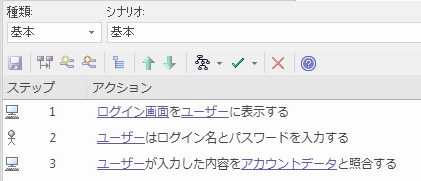
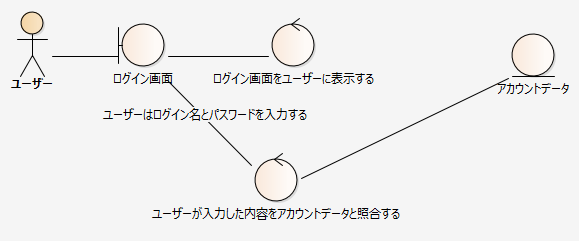
注意: |
|
参照:
ロバストネス図が子ダイアグラムとして作成され、以下の内容が設定されます。
利用手順:
以下のいずれかの手順で対象の要素のシナリオビューを開き、ツールバーの ![]() ボタンを押し、ロバストネス図を選択してください。
ボタンを押し、ロバストネス図を選択してください。
リボン |
|
コンテキストメニュー |
要素を右クリック | プロパティ > シナリオ > 拡張形式 |
キーボード |
|
その他 |
要素をダブルクリック : シナリオ > 拡張形式 |
例:
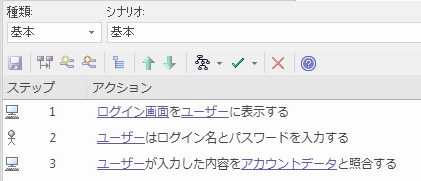
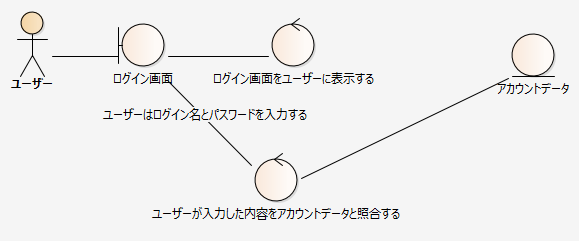
注意: |
|
参照: